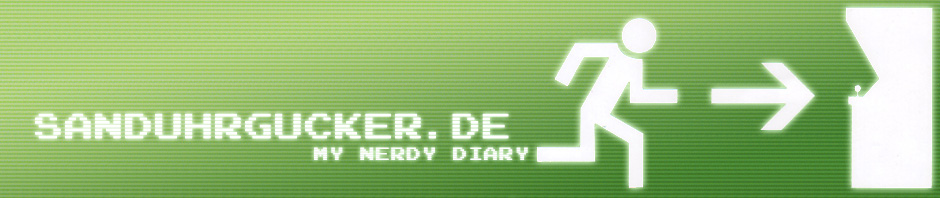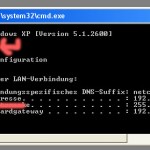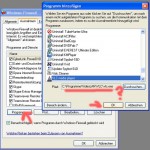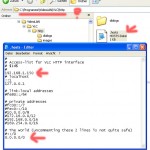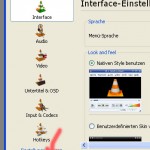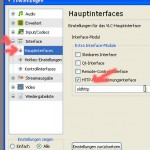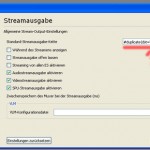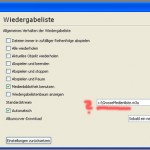HOWTO: Live-Videostream aufs Android-Handy – So gehts!

Live-Streaming aufs Android-Phone
Vom Bett aus noch ein Video gucken? Praktisch, wenn man ein Android-Handy besitzt. Es gibt inzwischen viele schmutzige Workarounds, sogar kostenpflichtige Apps im Market. Dabei hat das kostenlose Schweizer-Taschenmesser „VideoLan VLC-Player“ schon alles was man braucht. DivX, MPV, sogar MKV-Dateien ruckelfrei abspielen? -> So gehts!Ich habe mir erlaubt wirklich Baby-Schritte zu machen, damit auch Einsteiger und PC-Wenig-Nutzer alles spielend leicht einrichten können.
Step1: Welche IP-Adresse hat mein Streaming-server (Mein PC)?
Unter Windows findet man das so heraus:
Klick auf „Start“ – „Ausführen“

Step1
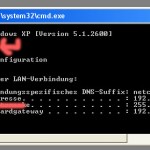
„cmd“ eingeben – Enter drücken
„ipconfig“ eingeben – Enter drücken. – IP Adresse ablesen und notieren.
Unter Linux (k/ubuntu) findet man das so heraus:
„Alt-F2“ Drücken: „xterm“ oder „term“ eingeben, dann „ifconfig“ aufrufen.
Step2: Die Firewall anpassen:
Unter Windows geht das so:
Start->Systemsteuerung->Windows-Firewall
Im Reiter „Ausnahmen“ auf „Programm“ klicken, und den „vlc.exe“ aus dem Installationsordner von VLC auswählen. (Der Installationsordner variiert je nach Windows-Version).
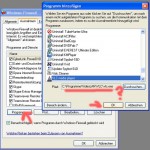
Windows-Firewall anpassen
Step3: VLC-Server anpassen:
Im Installtionsordner von VLC gibt es den „http“-ordner. In diesem befindet sich die „.hosts“-Datei, welche festlegt, wer auf den VLC-Server zugreifen darf.
Hier die Einträge gemäß Bild nachvollziehen, und „0.0.0.0/0“ hinzufügen.
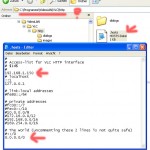
Die Hosts Datei anpassen
Step4: Erweiterte Einstellungen im VLC:
Im VLC-Player auf „Einstellungen->ALLE“ Klicken

VLC-Einstellungen
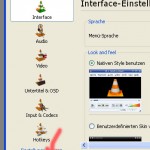
VLC- Erweiterte Ansicht
Bei „Interface->Hauptinterfaces“ ein Häckchen bei Http-Bedienungsinterface machen.
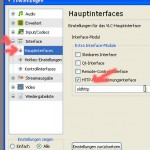
HTTP-Webinterface einschalten
Auf das „+“ vor HTTP klicken, und rechts die Serveradresse „0.0.0.0:8080“ eintragen.

Die Serveradresse eintragen
Ausserdem den Pfad zum http Unterverzeichnis der VLC-Installation eintragen.
Nun links auf den Ordner „Streamausgabe“ klicken, und rechts die Sandard-StreamausgabeKette eintragen.
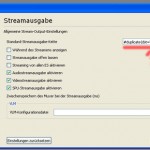
StreamingKette eintragen
Die Streamausgabe legt alle einstellungen bezüglich des reencodings fest. Je nach verwendetem Handy (Auflösung des Displays) könnt ihr noch feintuning machen.
Ein guter Standard-String ist
#duplicate{dst="transcode{vcodec=h264,vb=256,fps=25,venc=x264{profile=baseline,keyint=50,bframes=0,no-cabac,ref=1,vbv-maxrate=256,vbv-bufsize=128,aq-mode=0,no-mbtree,partitions=none,no-weightb,weightp=0,me=dia,subme=0,no-mixed-refs,no-8x8dct,trellis=0,level1.3},vfilter=canvas{width=320,height=240,aspect=320:240,padd}soverlay,acodec=mp4a,ab=64,channels=1,samplerate=44100,audio-sync}:rtp{sdp=rtsp://0.0.0.0:5554/stream.sdp,caching=2000}"}
Bitte darauf achten, daß der String sauber, ohne Umbrüche oder Sonderzeichen-verfälschungen beim Kopieren eingetragen wird.
Zu Schluß könnt ihr eine Standard-Playlist vorgeben, die beim Start von vlc immer gleich geladen wird. Ihr stellt so eine Liste einfach her, indem ihr ein paar Medienfiles in der Abspielliste zusammenstellt, und dann unter „Datei->Wiedergabeliste speichern“ als „.m3u“ Datei abspeichert.
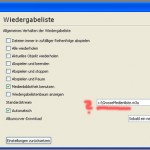
Standard-Wiedergabeliste einstellen
Step5: Das Webinterface erweitern.
Um das Webinterface für unsere Androids so funktionabel und simple wie möglich zu machen, habe ich ein Script von Lucas Steigmeyer genommen und etwas erweitert.
Ihr habt es einfach: Downloadet die Datei aus dem Artikel-Anhang, und kopiert die 4 Dateien in den http-Unterordner der vlc-Installation.
Step6: Die Streamingserver-Webseite anpassen.
Ihr öffnet mit einem TextEditor die Datei „index.html“, die ihr im http-Unterverzeichnis der Vlc-Installation findet. Dort gibt es eine Passage, in der die IP-Adresse des StreamingServers (PC´s) eingetragen werden muss.

Webinterface anpassen
Step 7: VLC neustarten, Wlan-verbindung mit dem Handy herstellen, IPAdresse des Streaminservers+“:8080″ eingeben. (Bei mir z.B. „http://192.168.1.150:8080“). Dann erscheint das Webinterface und bietet die Wiedergabeliste zum abspielen an. Wählt einfach mal ein Stück aus, und klickt dann ganz unten auf „Play selected Stream“.
Winner winner chicken dinner!
Ich wünsche viel Erfolg!
SandUhrGucker
PS: Postet doch in die Kommentare die Display-Auflösungen, die ihr für euer Handy als StreamingAusgabeKette nehmt, dann haben andere es vielleich einfacher.
Links: Die Datei http.rar zum erweitern des Webinterfaces gibts Hier. (Bitte keine deep-Links)